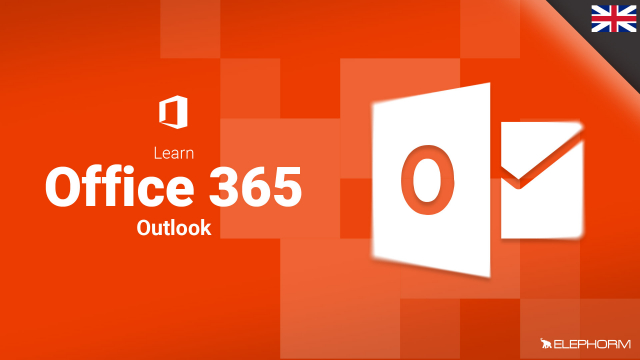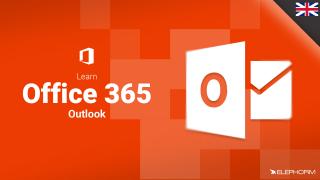Détails de la leçon
Description de la leçon
Dans cette leçon, nous abordons les étapes fondamentales pour personnaliser un compte Outlook. Vous apprendrez à ajouter une nouvelle photo, à insérer une signature HTML, et à changer le thème de votre interface. Nous couvrons également des options avancées telles que la configuration des raccourcis clavier, la gestion des réponses automatiques, et l'organisation de vos emails avec Clutter et des règles de tri. En plus, des fonctionnalités permettant de configurer l'accès hors ligne, de changer les paramètres régionaux et de gérer les appareils mobiles connectés à votre compte Outlook sont expliquées en détail.
Objectifs de cette leçon
Les objectifs de cette vidéo sont de vous montrer comment :
- Ajouter une signature HTML
- Changer le thème
- Configurer des réponses automatiques
- Utiliser Clutter pour gérer les emails
Prérequis pour cette leçon
Avant de suivre cette vidéo, vous devez avoir un compte Outlook actif et être familiarisé avec les bases de la messagerie électronique.
Métiers concernés
Les connaissances acquises dans cette vidéo peuvent être appliquées dans les métiers suivants :
- Assistants administratifs
- Responsables de la communication
- Professionnels de la gestion de projet
Alternatives et ressources
Alternatives possibles :
- Gmail
- Yahoo Mail
- Thunderbird